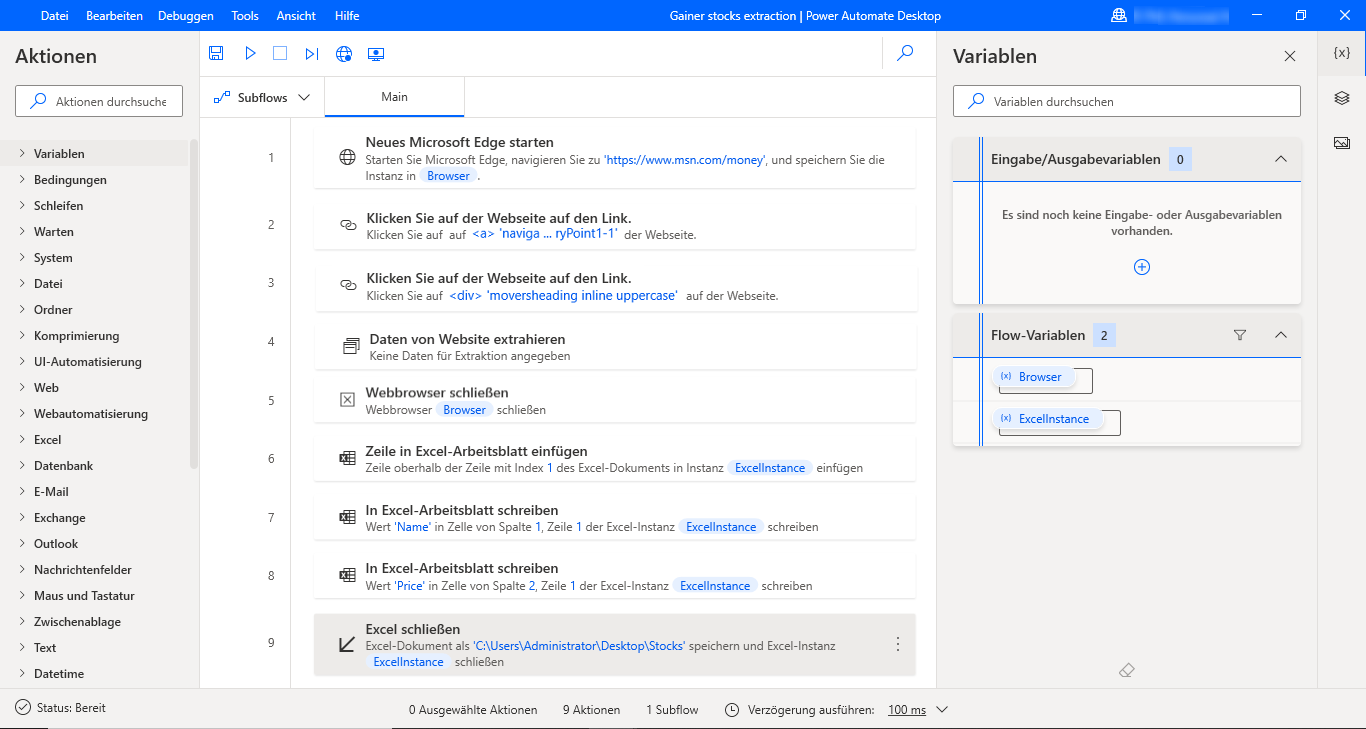Übung – Aktien aus MSN extrahieren
In dieser Übung erstellen Sie einen Flow, der Gewinneraktionen von der MSN-Website extrahiert und in einem neuen Excel-Arbeitsblatt speichert.
Hinweis
Die Übung basiert auf der USA-Version der MSN Finanzen-Seite, funktioniert jedoch mit allen regionalen Versionen mit derselben Struktur. Wenn die Struktur der Seite aktualisiert wird, müssen Sie den Ablauf entsprechend anpassen.
Starten Sie die Power Automate für Desktop-Konsole, und erstellen Sie einen neuen Flow mit dem Namen Gewinneraktien.
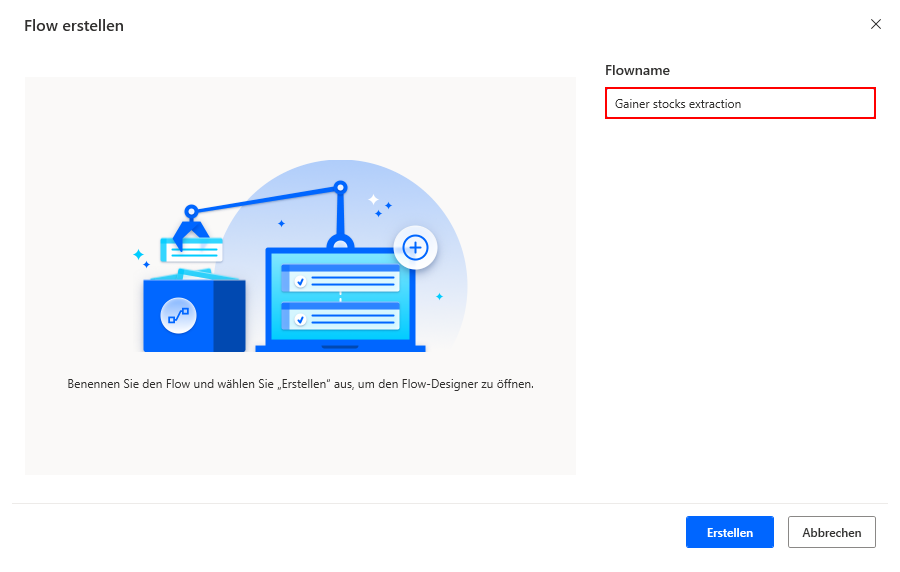
Stellen Sie eine Browser-Startaktion bereit, und legen Sie die ursprüngliche URL auf MSN Finanzen – Hauptseite Märkte fest. Für dieses Beispiel haben wir die Aktion Neue Microsoft Edge starten. Es können jedoch alle Aktionen zum Starten des Browsers verwendet werden.
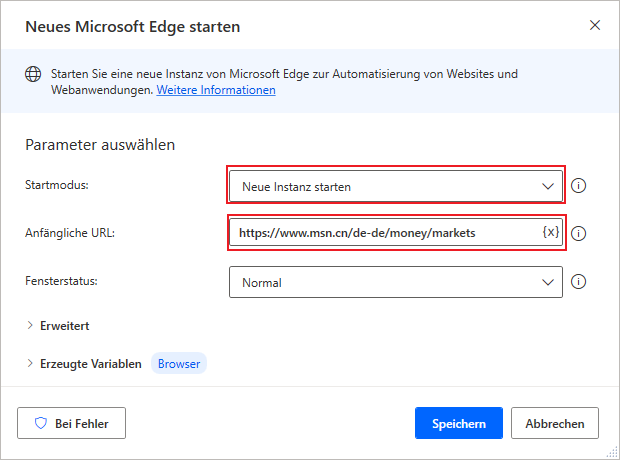
Fügen Sie eine Aktion Auf Link auf Webseite klicken hinzu, und richten Sie sie zur Auswahl des Dropdownlinks Globaler Markt links auf der Seite ein. Wählen Sie auf dem Formular Erweitert und dann Physischen Klick senden aus.
Fügen Sie eine zweite Aktion Auf Link auf Webseite klicken hinzu, und richten Sie sie zur Auswahl des Links Top-Gewinner auf der Seite MSN Markets ein. Wählen Sie auf dem Formular Erweitert und dann Physischen Klick senden aus.
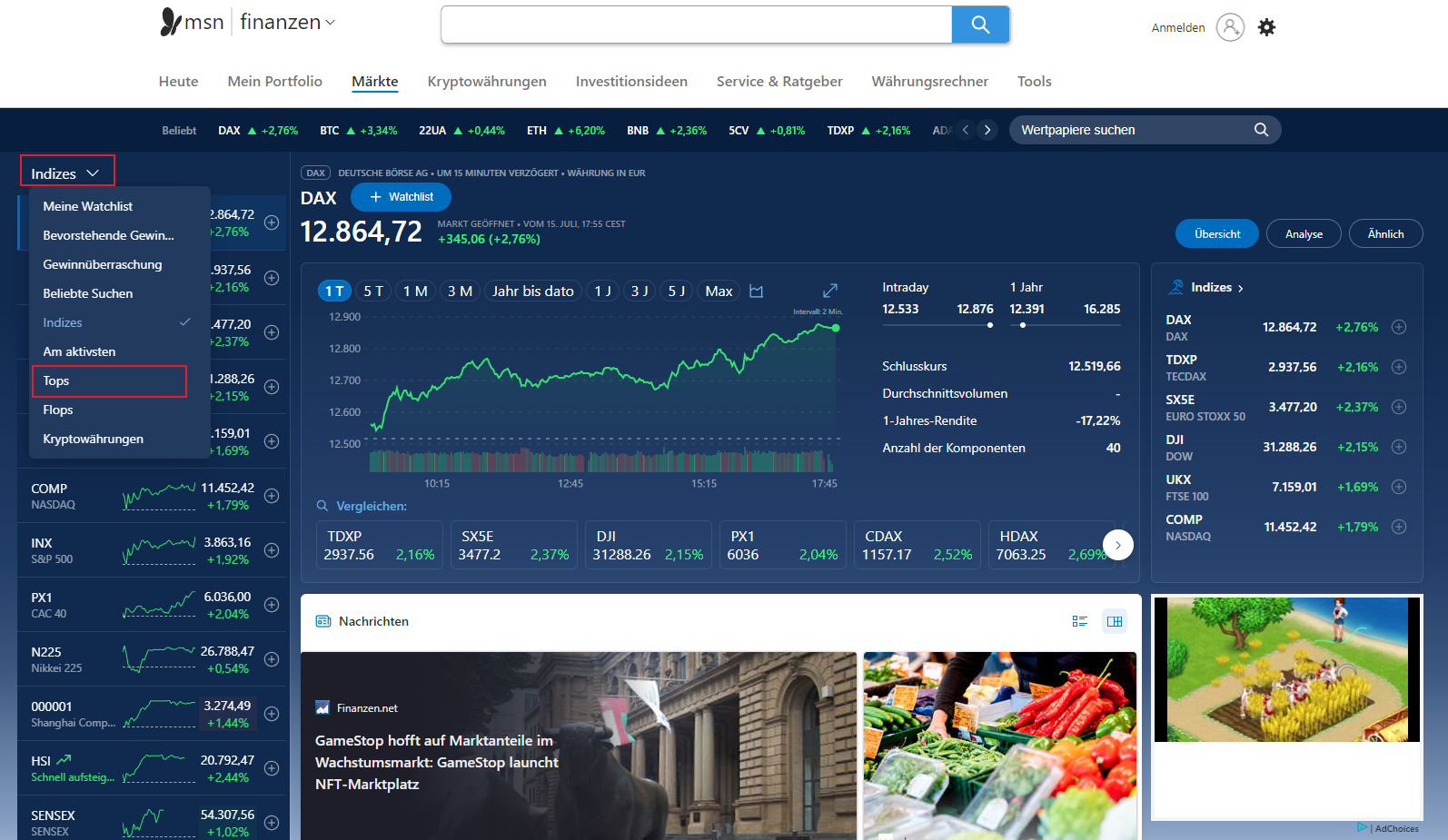
Verwenden Sie die Aktion Daten von der Webseite extrahieren zur Extraktion der Namen und Preise der Gewinneraktien.
Legen Sie die zuvor definierte Browserinstanz als Eingabe fest, und wählen Sie aus, die extrahierten Daten in einer neuen Excel-Tabelle zu speichern.
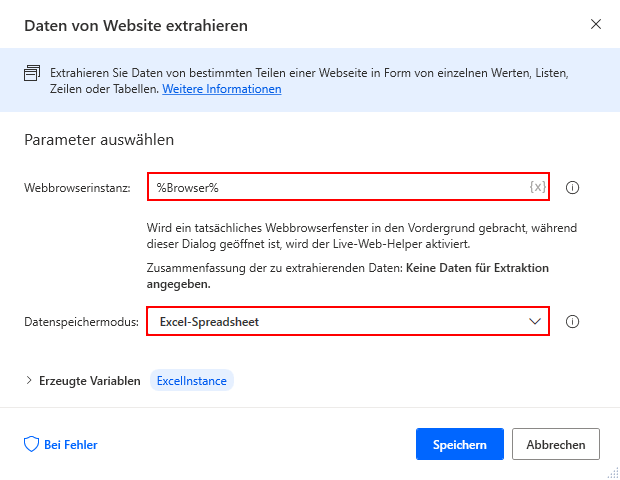
Starten Sie Ihren Browser, während das Eigenschaftsdialogfeld der Aktion geöffnet ist, und navigieren Sie zur Seite mit den Gewinneraktien, die Sie in den vorherigen Schritten verwendet haben. Klicken Sie mit der rechten Maustaste auf den Namen der ersten Aktie und wählen Sie sie aus, um ihr Textattribut zu extrahieren.
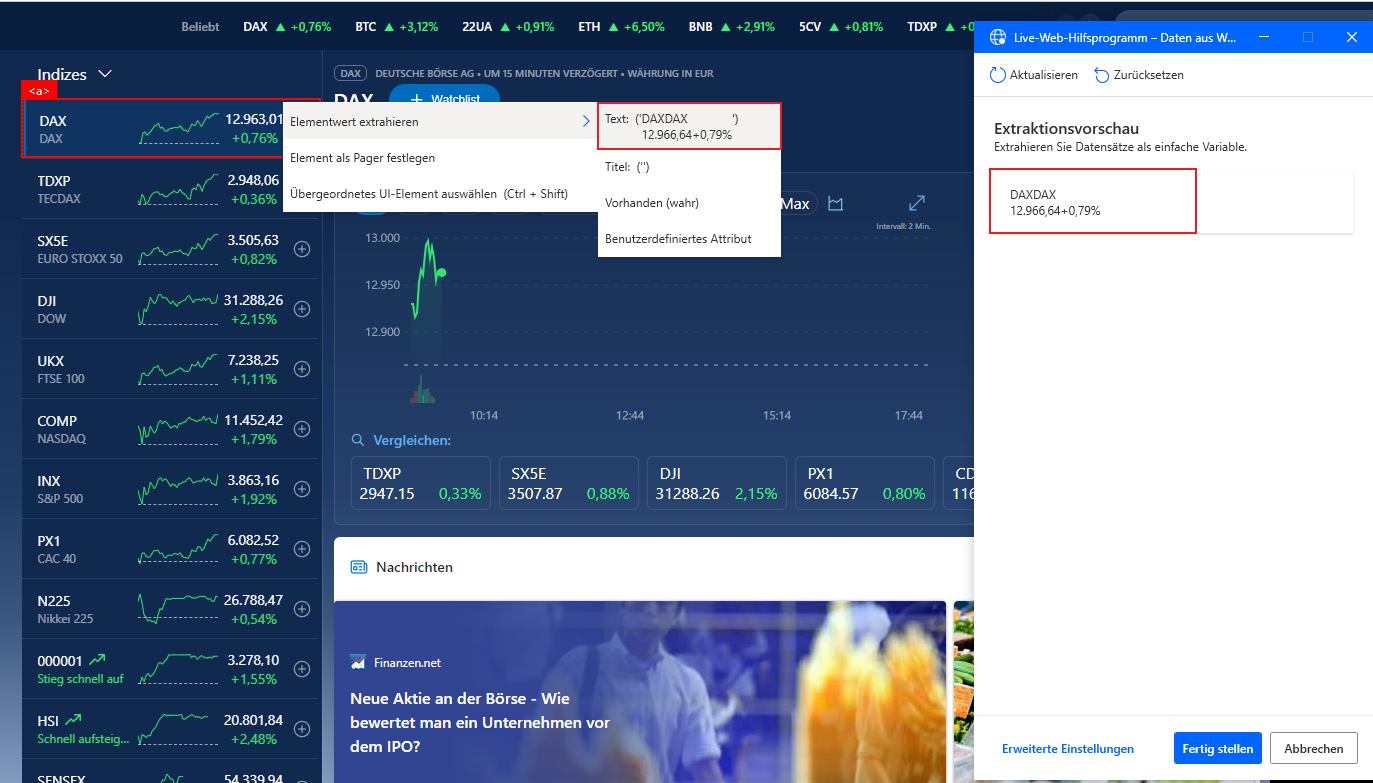
Wiederholen Sie die gleiche Prozedur für den Namen der zweiten Aktie. Wenn die Auswahl korrekt ist, muss eine Liste mit allen Gewinneraktionen in Live-Web-Hilfsprogramm angezeigt werden.
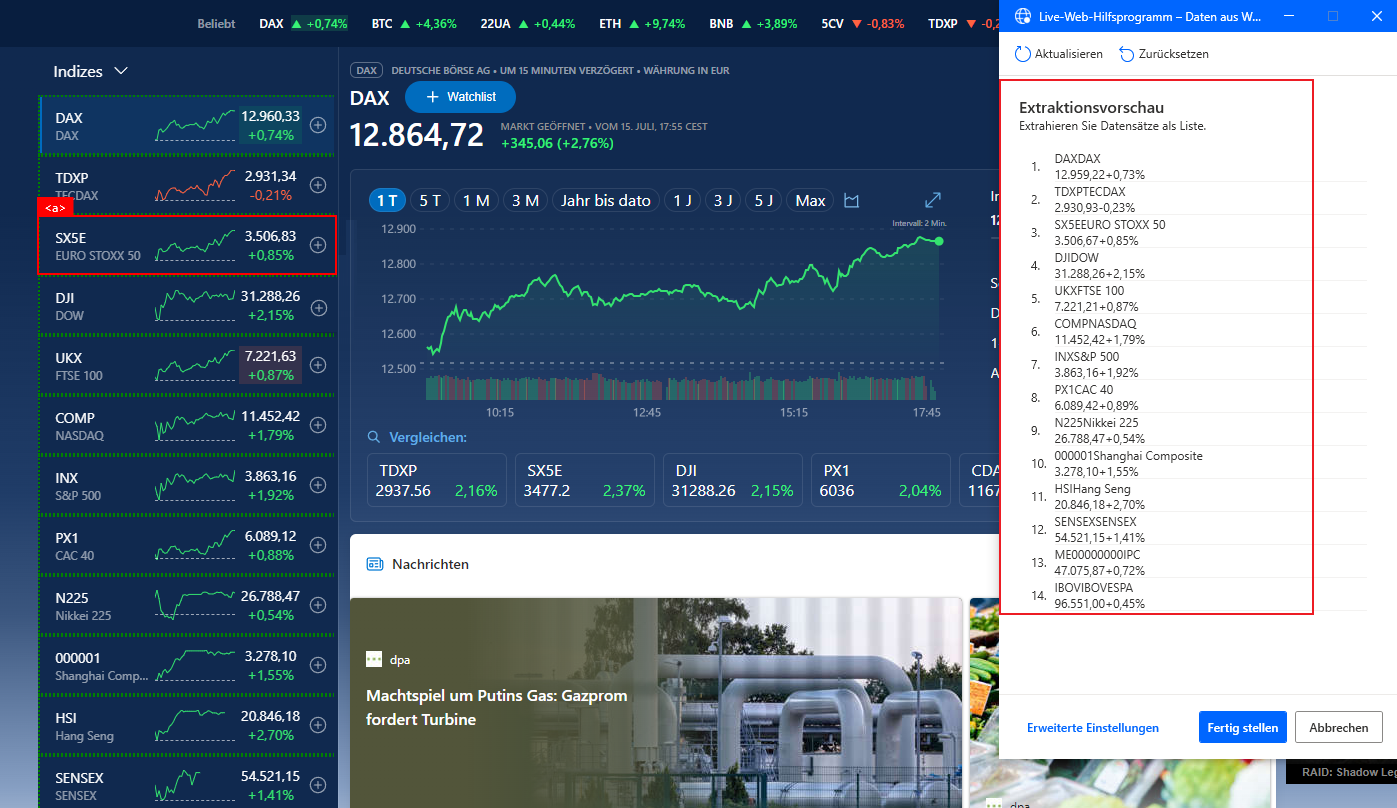
Klicken Sie mit der rechten Maustaste auf den Preis der ersten Aktie und wählen Sie sie aus, um ihr Textattribut zu extrahieren. Nun wird eine Tabelle mit den Namen und Preisen aller Aktien angezeigt.
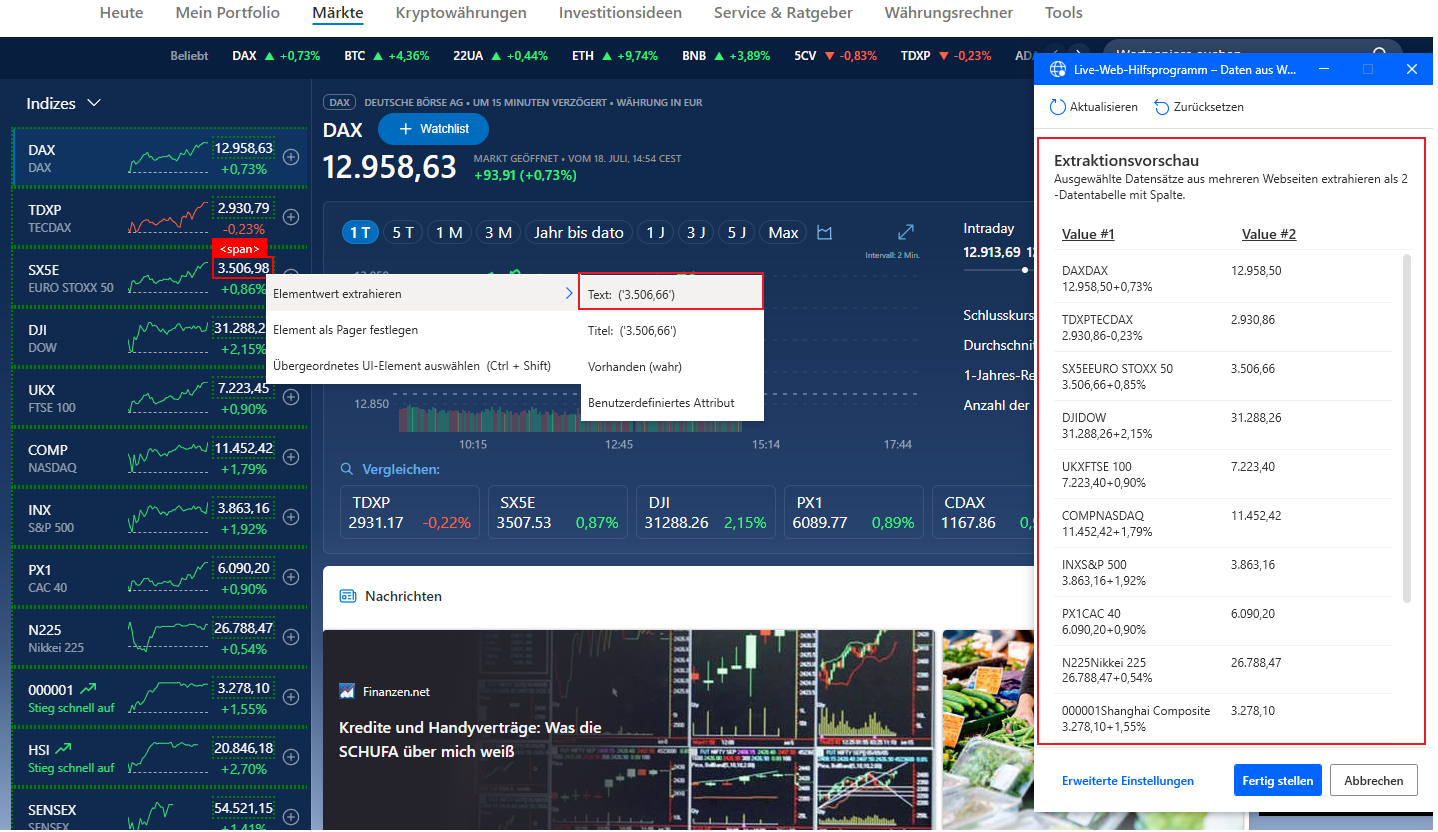
Verwenden Sie die Aktion Webbrowser schließen, um die zuvor geöffnete Browserinstanz zu schließen.
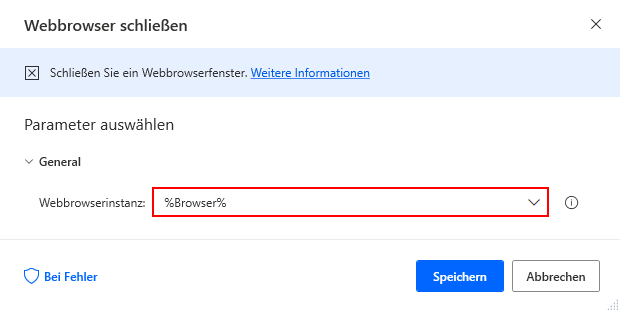
Verwenden Sie die Aktion Zeile in Excel-Arbeitsblatt einfügen, um eine neue Zeile oben im erstellten Arbeitsblatt hinzuzufügen.
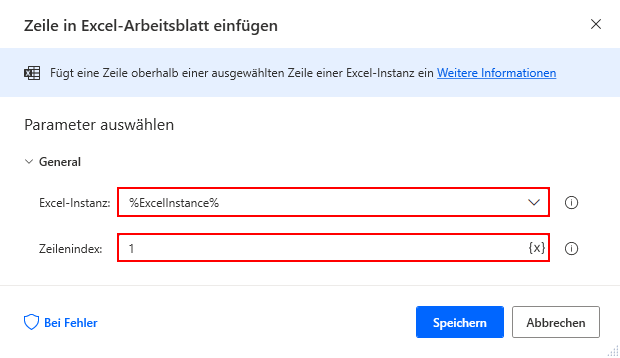
Stellen Sie die Aktion In Excel-Arbeitsblatt schreiben bereit, um eine Kopfzeile für die Spalte mit den Aktiennamen zu erstellen.
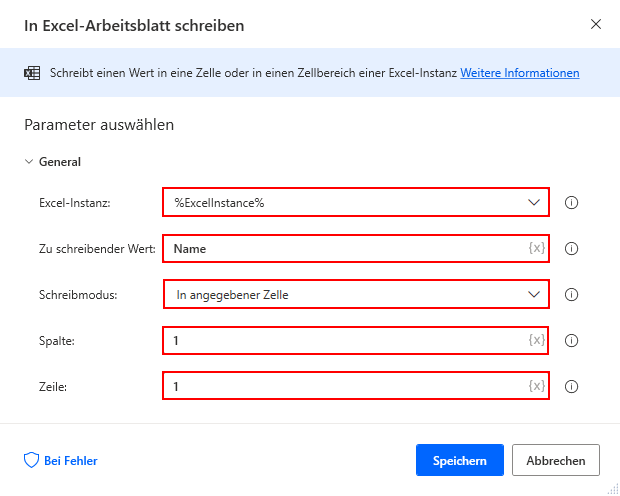
Wiederholen Sie den vorherigen Schritt, um eine Kopfzeile für die Spalte zu erstellen, die die Aktienkurse enthält.
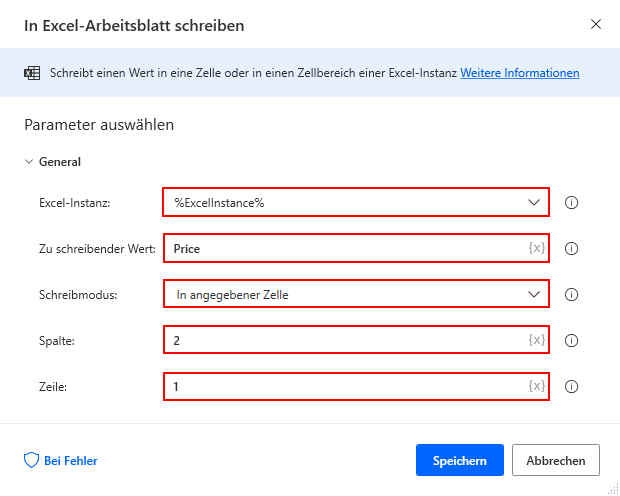
Fügen Sie die Aktion Excel schließen hinzu, um das Excel-Arbeitsblatt zu speichern und zu schließen. Da die Datei neu ist und Sie sie zum ersten Mal speichern, wählen Sie Dokument speichern als in der Dropdownliste Vor dem Schließen von Excel aus.
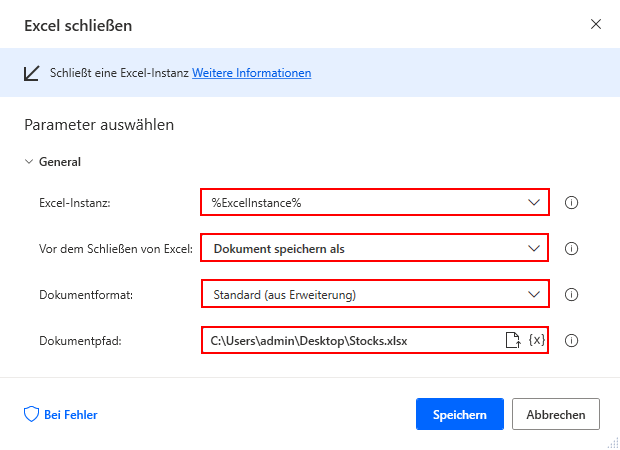
Speichern Sie den Flow und führen Sie ihn aus, um sicherzustellen, dass jede Aktion wie erwartet ausgeführt wird.